• Abgelegt bei: SD-Kartenlösungen • Bewährte Lösungen
Für einen professionellen Fotografen gibt es nichts schlimmeres als eine beschädigten SD-Karte, besonders wenn seltsame Fehlermeldungen angezeigt werden. Wenn Sie schon einmal in solch einer Situation waren, wissen Sie bereits, wie anstrengend es sein kann, diese Probleme zu beheben und die auf der Karte gespeicherten Daten wiederherzustellen.
Es gibt mehrere Gründe, die dazu führen können, dass die SD-Karte beschädigt ist und Sie nicht auf Ihre Dateien zugreifen können. In diesem Artikel werden wir daher auf einige der Fujifilm SD-Kartenfehler und effektive Methoden zu deren Behebung eingehen.
Unabhängig von der genauen SD-Karte die Sie verwenden, wird Ihnen die folgende Anleitung helfen, das Problem zu beheben.
Teil 1: Was sind die häufigsten Fujifilm-Kartenfehler?
Schauen wir uns zunächst einige der häufigsten SD-Kartenfehler an, die bei einer Fujifilm-Kamera auftreten können.
- Die Fujifilm-Karte ist nicht initialisiert.
- Lese- / Schreibfehler.
- Die Kamera kann die SD-Karte nicht erkennen.
- Alle Bilder auf der SD-Karte wurden automatisch gelöscht oder sind nur noch Verknüpfungen (oft aufgrund eines Virus).
Teil 2: So beheben Sie Fujifilm-Kartenfehler
Überprüfen Sie, ob die Speicherkarte kompatibel ist oder nicht
Stellen Sie vor allem sicher, dass Ihre SD-Karte mit Ihrer Fujifilm-Kamera kompatibel ist. In vielen Fällen wird der Fehler ausgelöst, da die Karte nicht mit der Kamera kompatibel ist.
In dieser Situation haben Sie keine andere Möglichkeit, als die SD-Karte durch eine mit Ihrer Kamera kompatible Karte zu ersetzen. Um herauszufinden welche SD-Karten kompatibel sind, können Sie die Website von Fujifilm besuchen und die Kompatibilitätsseite aufrufen.
Wählen Sie einfach das von Ihnen verwendete Kameramodell aus und Ihnen wird eine Seite gezeigt, auf der Sie alle Zubehörteile (einschließlich SD-Karte) sehen, die mit Ihrer Kamera kompatibel sind.
Testen Sie die Karte in einem anderen Gerät
Wenn Ihre Fujifilm-Kamera die SD-Karte nicht erkennen kann, ist sie höchstwahrscheinlich beschädigt. In diesem Fall besteht eine schnelle Lösung darin, die Karte auf einer anderen Kamera zu testen und festzustellen, ob sie funktioniert oder nicht.
Wenn die SD-Karte auch von anderen Geräten nicht erkannt wird, prüfen Sie, ob Anzeichen von physischen Schäden vorliegen. Wenn keine der Kameras die SD-Karte erkennen kann, bedeutet dies, dass die Karte defekt ist und Sie eine neue kompatible SD-Karte kaufen sollten.
Wischen Sie die Speicherkartenschnittstelle mit einem weichen Tuch ab
Wenn Sie Ihre Kamera täglich zum Aufnehmen von Fotos und Videos verwenden, ist es unbedingt erforderlich, sie nach einiger Zeit ordnungsgemäß zu reinigen. Oft kann die Kamera eine SD-Karte aufgrund von Staubpartikeln nicht lesen.
Die optimalste Lösung besteht darin, Ihre Kamera zu einem Servicecenter zu bringen und sofort warten zu lassen. Wenn Sie sich jedoch mitten in einer Aufnahme befinden und Ihre SD-Karte nicht funktioniert, können Sie das Problem auch beheben, indem Sie das SD-Kartengehäuse und die Karte selbst mit einem weichen Fasertuch abwischen.
Formatieren Sie den SD-Speicher in der Kamera oder im Computer
Alle oben genannten Methoden funktionieren, für den Fall, dass Ihre Kamera die SD-Karte nicht erkennt. Was ist jedoch, wenn die SD-Karte erfolgreich erkannt wird, Sie aber keine Daten darauf lesen / schreiben können? Dies ist normalerweise ein Hinweis darauf, dass Ihre SD-Karte einen Virus enthält, der sofort entfernt werden muss.
Um den Kartenfehler in dieser Situation zu beheben, können Sie die SD-Karte vollständig formatieren. Durch die Formatierung können Sie Viren und andere Junk-Dateien entfernen, die Sie daran hindern, Daten auf die SD-Karte zu lesen / schreiben.
Befolgen Sie diese Anweisungen, um die SD-Karte auf verschiedenen Geräten zu formatieren.
Auf Ihrer Fujifilm-Kamera:
Schritt 1: Drücken Sie die Menütaste an Ihrer Fujifilm-Kamera.
Schritt 2: Gehen Sie zu "Einstellungen" (dargestellt durch ein Schraubenschlüsselsymbol).
Schritt 3: Drücken Sie nun die Taste "Runter", um zur Option "Format" zu navigieren.
Schritt 4: Tippen Sie erneut auf "Menü / OK", um die SD-Karte zu formatieren.
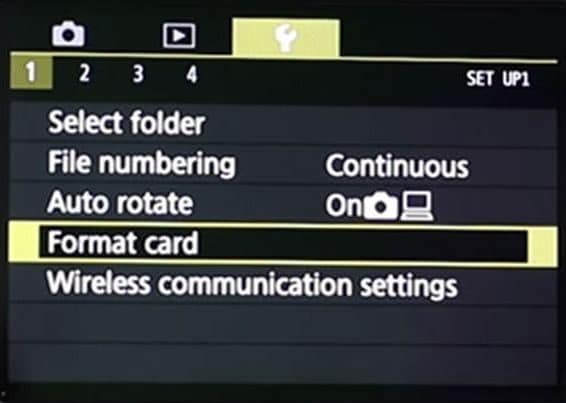
Wenn Sie eine Fuji-Kamera mit mehreren SD-Kartensteckplätzen verwenden, sollten Sie die SD-Karte auswählen, die Sie formatieren möchten.
Auf einem Windows-PC:
Sie können die SD-Karte auch auf Ihrem Windows-PC formatieren.
Schritt 1: Legen Sie die SD-Karte in den SD-Kartenleser Ihres Laptops ein. Wenn Sie einen PC verwenden, schließen Sie die SD-Karte mit einem SD-Kartenadapter an Ihren Computer an.
Schritt 2: Öffnen Sie den Datei-Explorer und gehen Sie zu "Dieser PC".
Schritt 3: Hier sollte die SD-Karte aufgelistet sein. Klicken Sie mit der rechten Maustaste auf das "SD-Kartenlaufwerk" und wählen Sie das Format aus.
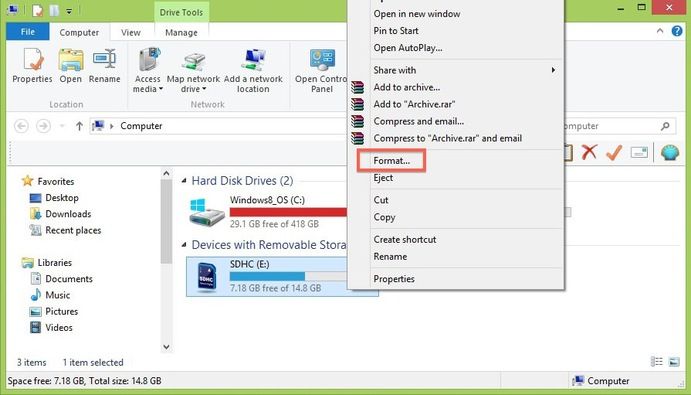
Schritt 4: Wählen Sie den Dateityp und klicken Sie auf "Start".
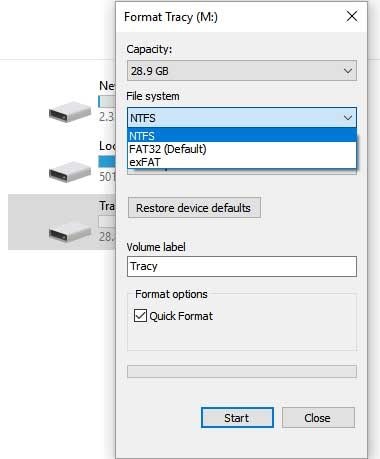
Windows formatiert Ihre SD-Karte und Sie können sie wieder problemlos auf Ihrer Kamera verwenden.
Teil 3: Wie können Sie verlorene Fotos wiederherstellen, wenn die Fujifilm-Karte beschädigt ist?
Mit allen oben genannten Methoden können Sie verschiedene Fehler bei der Fujifilm-Kamerakarte beheben und Ihre SD-Karte wieder funktionsfähig machen. Was aber, wenn Sie während der Reparatur wichtige Daten verloren haben? Es passiert Fotografen tatsächlich recht häufig, dass sie wertvolle Daten verlieren, wenn sie Probleme mit SD-Karten haben, insbesondere wenn die SD-Karte beschädigt ist und sofort formatiert werden muss.
Wenn Sie vergessen haben, Ihre Dateien vor dem Formatieren der SD-Karte zu sichern, haben wir eine Lösung, mit der Sie alle Ihre wertvollen Dateien problemlos wiederbekommen können. Wondershare RecoverIt ist ein exklusives Datenwiederherstellungstool, mit dem Benutzer Daten von verschiedenen Speichergeräten abrufen können, einschließlich SD-Karten, externen Festplatten, USB-Laufwerken und der internen Festplatte des PCs.
So einfach ist es mit Recoverit verlorene Daten von Ihrer SD-Karte wiederherzustellen:
Schritt 1: Wählen Sie SD-Karte als Speicherort
Starten Sie die Software auf Ihrem Windows-PC. Schließen Sie nun die SD-Karte Ihrer Kamera an Ihren PC an und sie wird im Fenster von Recoverit unter dem Tab "Externe Laufwerke" angezeigt. Wählen Sie die Karte aus und klicken Sie auf Start.

Schritt 2: Scannen Sie die SD-Karte
Das Tool startet einen gründlichen SD-Karten-Scan, um alle Dateien zu erkennen, die in der Vergangenheit gelöscht wurden. Bitte seien Sie geduldig, da dieser Vorgang je nach Größe der Speicherkarte einige Minuten dauern kann. Wenn Sie die gesuchten Dateien gefunden haben, tippen Sie einfach auf Pause, um den Scan zu stoppen.

Schritt 3: Vorschau und Wiederherstellen
Wählen Sie die Datei aus die Sie wiederherstellen möchten und klicken Sie im rechten Bereich auf "Vorschau", um eine Vorschau anzuzeigen, bevor Sie die Datei wiederherstellen. Wenn die Vorschau in Ordnung ist, klicken Sie auf "Wiederherstellen", um die Datei an einem sicheren Ort wiederherzustellen.

So einfach ist es, gelöschte Dateien mit Wondershare RecoverIt wiederherzustellen.
Teil 4: Tipps zur Vermeidung von Fehlern und Beschädigungen der Kameraspeicherkarte
Nachdem Sie nun mit den Methoden zur Behebung des Fujifilm-Kamerakartenfehlers vertraut sind, sehen wir uns mal die vorbeugenden Maßnahmen an, damit Sie in Zukunft nicht mit denselben Problemen konfrontiert werden.
- Stellen Sie zunächst sicher, dass Sie Ihre SD-Karte sofort nach dem Kauf formatieren, auch wenn die Karten vorformatiert sind. Durch das Formatieren der SD-Karte können Sie Junk-Dateien (falls vorhanden) entfernen und Ihre Karte vor Beschädigung schützen.
- Befolgen Sie wie bei jeder anderen externen Festplatte immer die richtigen Schritte, um die SD-Karte auszuwerfen, bevor Sie sie von Ihrem PC entfernen. Das gewaltsame Entfernen der SD-Karte kann verschiedene Probleme auslösen.
- Versuchen Sie, die SD-Karte in Ihrer Fuji-Kamera selbst zu formatieren, da die Kamera sie mit einer kompatiblen Struktur neu formatiert.
- Stellen Sie immer sicher, dass auf Ihrer SD-Karte etwas Speicherplatz frei ist. Das Verwenden des gesamten SD-Kartenspeichers verkürzt mit großer Wahrscheinlichkeit die Lebensdauer und beeinträchtigt auch die Leistung.
Fazit
Eine beschädigten SD-Karte kann wirklich frustrierend sein, insbesondere wenn sie wichtige Daten enthält, die Sie abrufen müssen. Wenn Sie es mit einer Fujifilm Finepix-Speicherkarte zu tun haben, befolgen Sie die obigen Anweisungen, um das Problem sofort zu beheben. Wenn Sie versehentlich Daten gelöscht haben, stellen Sie sicher, dass Sie Wondershare RecoverIt verwenden, um die Dateien wiederherzustellen.
Häufige Fragen
-
Wie behebe ich den SD-Karten Fehler?
Ein Kamerakartenfehler kann aus verschiedenen Gründen ausgelöst werden. Finden Sie also heraus woran es liegt und wenden Sie die richtige Methode an, um das Problem entsprechend zu beheben. -
Warum sagt meine Kamera immer wieder Kartenfehler?
Dies ist normalerweise der Fall, wenn Ihre Kamera die Karte aufgrund einer Beschädigung der Speicherkarte oder des Vorhandenseins eines Virus nicht lesen kann. In dieser Situation ist es wichtig, den Fehler so schnell wie möglich zu beheben. -
Was bedeutet ein Lesefehler bei der Fujifilm-Kamera?
Der Fehler "Lesen" bedeutet, dass Ihre Kamera die Daten auf der SD-Karte nicht lesen kann. In diesem Fall haben Sie keine andere Möglichkeit, als die Karte sofort zu formatieren. -
Wie kann die Canon-Kamera repariert werden, wenn ein Speicherkartenfehler angezeigt wird?
Wenn Ihre Canon-Kamera einen Speicherkartenfehler auslöst, ist es besser, die Karte zu formatieren und das Gerät neu zu starten. Die Formatierung hilft bei der Umstrukturierung der SD-Karte in das richtige Format.

Classen Becker
chief Editor